|
Nome programma: BNCRGSYN.DLL
Moduli richiesti: CRM
PREMESSA
Per migliorarne la sicurezza, Google sta aggiornando le procedure di accesso ai suoi servizi, gestendo un nuovo sistema di autenticazione che non richieda la conoscenza di nome utente e password per i programmi di terze parti.
Dal 17 novembre 2014 è obbligatorio utilizzare questo nuovo sistema per l'accesso ai calendari, mentre per i contatti è obbligatorio dal 5 maggio 2015.
A partire da tali date, le installazioni di Business in cui BNCRGSYN non è aggiornato alla SR4 di Net 2014, non possono più funzionare.
Con questo programma è possibile trasferire lead e agenda su un accont di Google; successivamente sarà possibile consultare i dati trasferiti anche da strumenti come IPAD e piattaforme ANDROID, tramite i programmi standard presenti su questi dispositivi. Ad esempio, per gestire lead e agenda da IPAD la configurazione è quella indicata sotto. Lo stesso procedimento è testato con successo anche su ANDROID. L'unica avvertenza di cui tener conto è che la sincronizzazione su IPAD è immediata, mentre su ANDROID occorre utilizzare il comando sincronizza.
Se l'azienda non ha come account di posta ufficiale un account Google, può comunque creare account di questo tipo per la gestione dei lead e dell'agenda.
Il passaggio dati da Google a Business non avviene in automatico, ma sono prodotti dei tabulati con le differenze tra Business e Google, in modo che l'operatore possa applicare manualmente le modifiche inserite su Google.
FLUSSO OPERATIVO
La prima volta che si apre il programma Sincronizzazione con Google (BNCRGSYN) e s'avvia la sincronizzazione dei contatti o dell'agenda, appare la pagina web di accesso all'account Gmail. Effettuato il login, è caricata la pagina web con s'autorizza Business ad accedere a Contatti e Calendari:
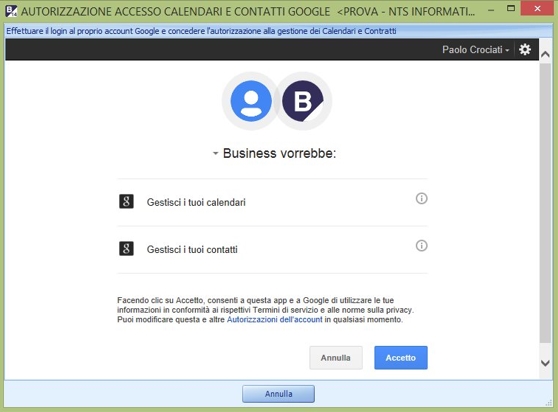
Premendo "Accetto" la pagina web è chiusa ed inizia la sincronizzazione. Avviando nuove sincronizzazioni non sarà più chiesto di effettuare il login.
NOTE SULLA SICUREZZA
Il nuovo sistema di login lavora tramite "Token", ovvero chiavi alfanumeriche univoche valide solo per Business, che permettono di disporre solo dei dati di cui si è ottenuto l'accesso; anche disponendo di questi Token, altre applicazioni non potranno utilizzarli.
Il nome utente e la password di Gmail non sono più salvati in business, se presenti saranno eliminati alla prima Sincronizzazione; al loro posto è inserito il Token che Google comunica.
Business può effettuare le sincronizzazioni, ma non è a conoscenza dell'indirizzo e-mail che sta sincronizzando; per azzerare le credenziali d'accesso a Gmail, si clicca sul pulsante "Revoca credenziali" aggiunto sulla barra del programma di sincronizzazione.

Premendo il pulsante Rimuovi, al primo accesso successivo, Gmail richiede nuovamente le credenziali e confermando sarà inizializzato un nuovo token per quell'utente.
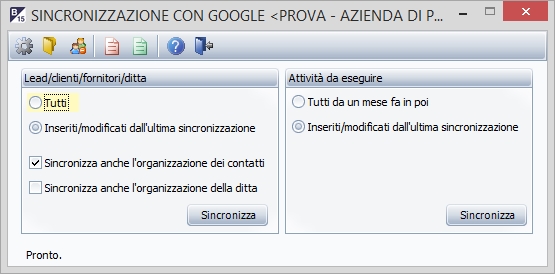
Lead/clienti/fornitori/ditta
Tramite questo sistema di sincronizzazione in Google si crea un gruppo di contatti denominato Business in cui sono copiati tutti i lead in base alle regole impostate; ogni lead è caricato in Google sia come appartenente al gruppo Business che al gruppo personali, poichè dall'IPAD non è possibile vedere lead non personali. Ogni volta che si sincronizzano i lead del gruppo Business, e quindi anche i rispettivi del gruppo personali, questi sono cancellati. Occorre far attenzione che eventuali lead di Business cancellati nei contatti di Google non siano cancellati in Business, quindi si consiglia di marcare o cambiare la descrizione del contatto come "annullato" in modo che il file di log di Business possa successivamente ricordarci di cancellarlo. I contatti del gruppo Business di Google va utilizzato solo per i lead di Business.
Regole di export contatti: se l'utente di Business è un utente CRM, sono trasferiti tutti i lead di cui l'utente ha visibilità. Se l'utente può vedere anche i fornitori, sono trasferiti anche i fornitori. Nell'export si può decidere se passare anche i contatti collegati a lead/clienti/fornitori e destinazioni diverse. L'Organizzazione della ditta di Business è sempre trasferita. I contatti (lead) sono trasferiti solo con privacy diversa da "non concessa", con flag "non interessato" non spuntato e status diverso da "Inattivo". I fornitori sono sempre trasferiti tutti.
Attività da eseguire
Con questo sistema di sincronizzazione in Google è creata un'agenda denominata Business in cui sono copiati tutti gli appuntamenti; ogni volta che si esegue la sincronizzazione, l'agenda Business di Google è cancellata. Prima della cancellazione s'esegue un controllo per vedere se appuntamenti di Business sono stati modificati oppure se sono stati inseriti appuntamenti direttamente in agenda di Google, nel qual caso è prodotto un log che permette di reinserire a mano gli appuntamenti nel CRM di Business. Occorre far attenzione che eventuali appuntamenti di Business cancellati in agenda di Google non siano cancellati in Business, quindi si consiglia di marcare o cambiare la descrizione dell'appuntamento come "Annullato" in modo che il file di log di Business funga da promemoria per cancellarlo. L'agenda Business di Google va utilizzata solo per gli appuntamenti di Business.
Limiti noti
Limiti noti non superabili, non essendo di competenza NTS ma causati dalle funzioni di Google o IPAD:
- Contatti e appuntamenti sono creati in Business e trasferiti su Google;
- Contatti e appuntamenti cancellati in Google non sono cancellati anche in Business; per evitare il problema, su Google/IPAD i dati che vanno cancellati si marcano in modo che la cancellazione avvenga prima su Business, ad esempio aggiungendo "da cancellare" nelle note del contatto o dell'appuntamento;
- Appuntamenti che coinvolgono altre persone sono trattati normalmente; ogni account di Google vede il proprio appuntamento in modo svincolato dagli altri coinvolti;
- Se da IPAD/Google si cancellano o modificano i dati presenti sotto la dicitura "Non modificare le informazioni sottostanti" si perde il collegamento con Business;
- Attività e dati presenti in Anagrafica dei lead passati da Business a Google/IPAD in parte possono essere riacquisiti in automatico; se la sincronizzazione non può avvenire, è evidenziato in un log di attività da compiere per riversare manualmente le modifiche in Business;
- Nuovi lead e nuove attività inserite in Google/IPAD vanno sempre reinserite manualmente in Business;
- I nuovi contatti aggiunti da IPAD non sono visibili in fase di sincronizzazione contatti, perché da IPAD non sono agganciati al gruppo Business.
Nel caso in cui un operatore di Business debba gestire più archivi procedura, è richiesto che per ogni ditta sia creato un account in Google, mentre è gestito il caso di un unico account che gestisce contemporaneamente più aziende e più ditte
Configurazione su IPAD
Su IPAD andare su "Impostazioni->Posta, contatti, calendari" e aggiungere un nuovo account di tipo "Microsoft Exchange", quindi riempire i campi come sotto riportato:
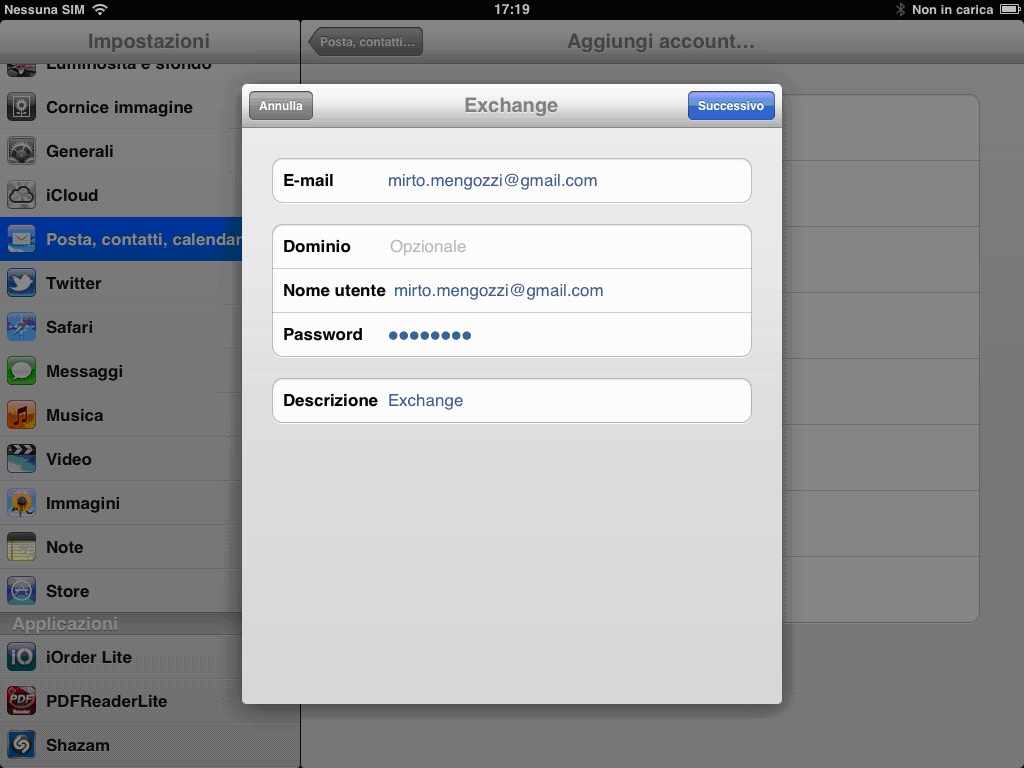
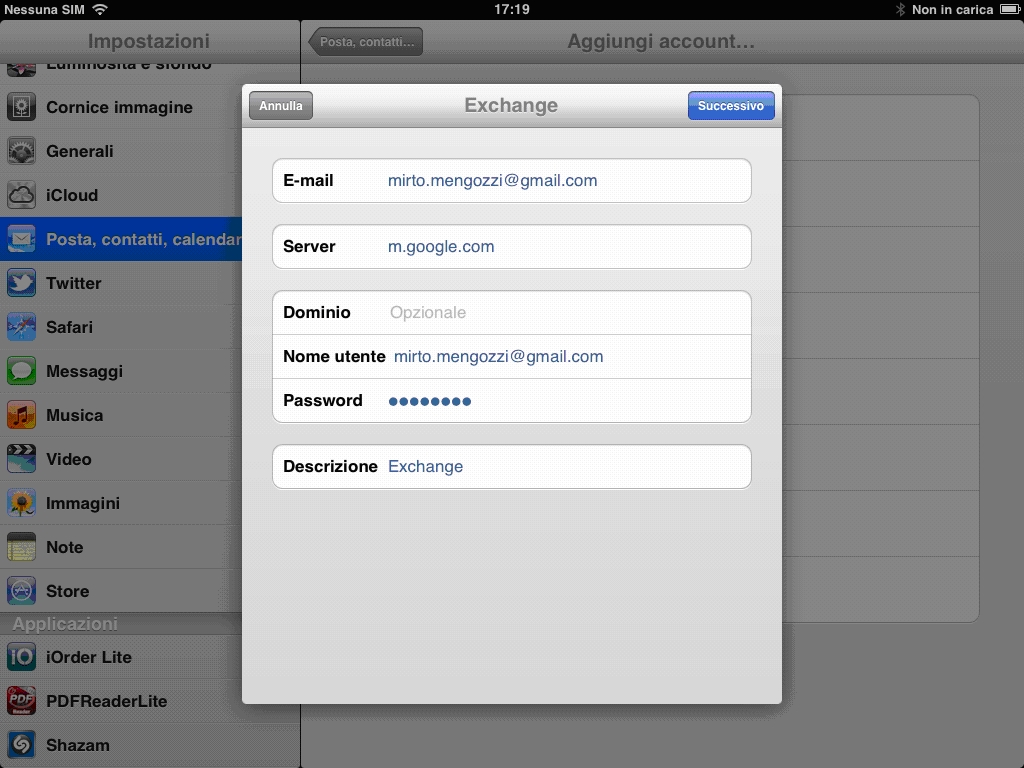
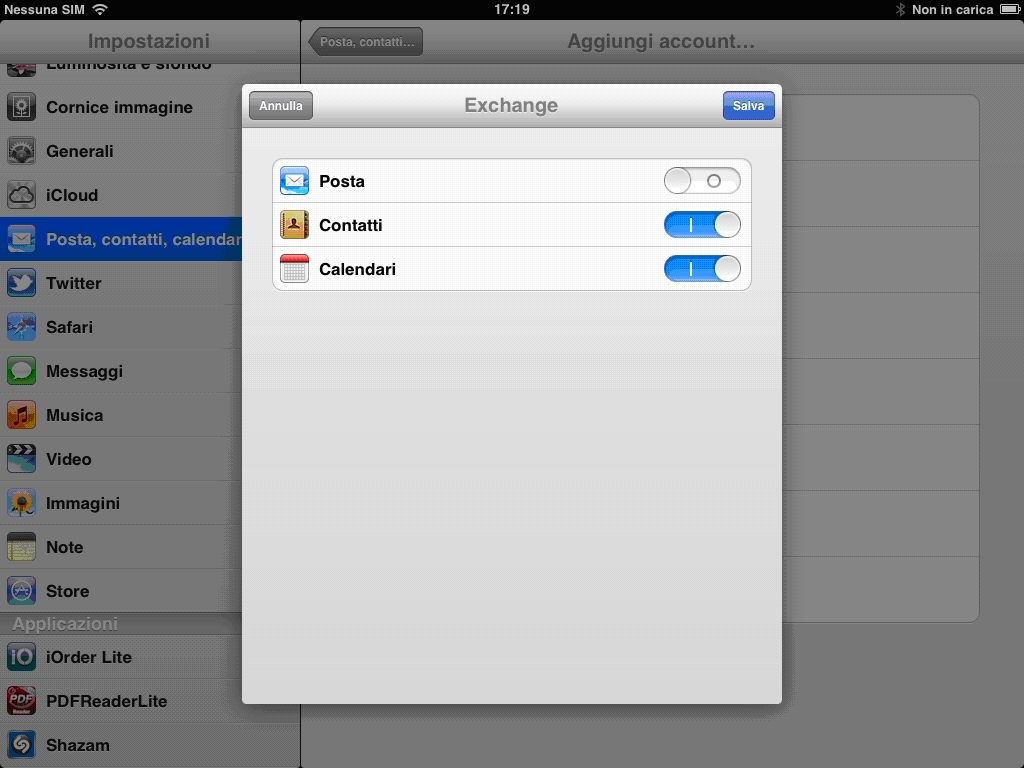
Per mostrare il calendario di Business su IPAD, occorre accedere dal tablet, con Safari, su m.google.com/sync: se avvisa "Dispositivo non supportato", nella pagina da "Modifica lingua" impostare "Inglese US", quindi cliccare su "Sign in with your google account", indicare l'account di Google e la password, selezionare il dispositivo (per esempio IPAD) e spuntare tra i calendari "Business".
| 


















